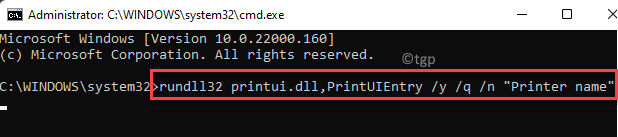Di Asha Nayak
Cerchi opzioni per impedire agli utenti di eliminare le stampanti da Dispositivi e Visualizzazione stampante nel Pannello di controllo? In qualità di amministratore, potrebbe essere necessario fornire autorizzazioni di accesso a un particolare insieme di utenti e impedire ad altri di eseguire l'azione. Vediamo in questo articolo come impedire agli utenti di eliminare le stampanti dal Pannello di controllo.
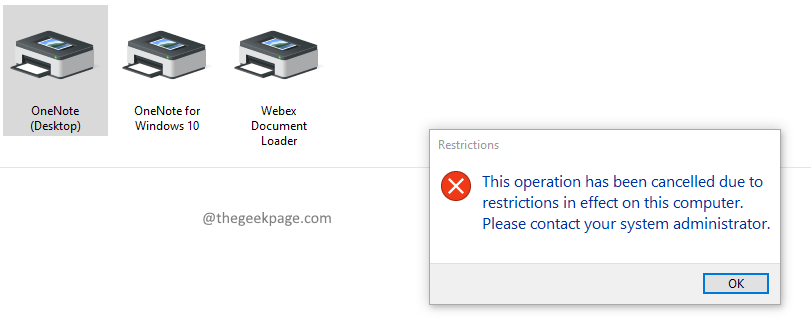
Metodo 1: utilizzo dell'Editor criteri di gruppo
Passaggio 1: premere Vinci + R quindi digita gpedit.msc e premi accedere. premere sì se viene richiesto il popup UAC (User Account Control).

Passaggio 2: passare alla posizione seguente nella finestra Editor criteri di gruppo locali
Configurazione utente\Modelli amministrativi\Pannello di controllo\Stampanti
Passaggio 3: Doppio click Su Impedisci la cancellazione delle stampanti.
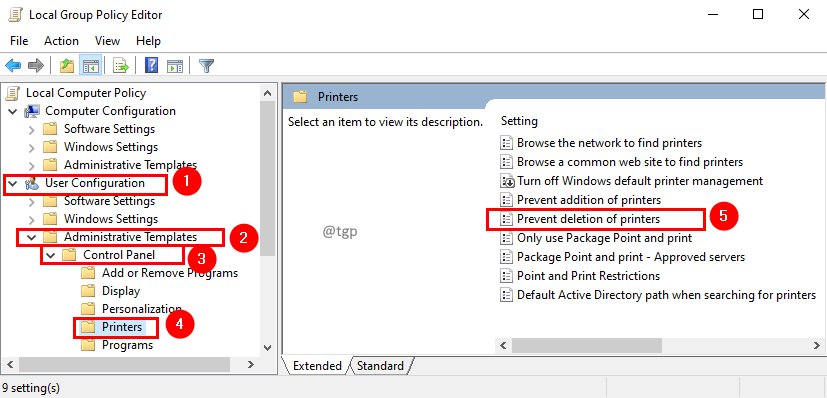
Passaggio 4: nella finestra Impedisci l'eliminazione delle stampanti, seleziona Abilitato e clicca Applicare seguito da ok.
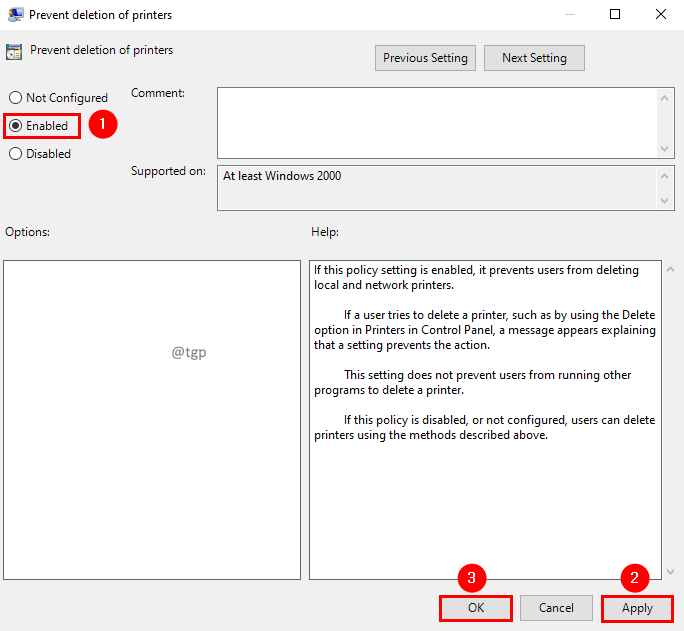
Passaggio 5: ora riavvia il sistema per rendere effettive le modifiche.
Nota:
- Questa impostazione dei criteri limiterà l'eliminazione delle stampanti solo dalla visualizzazione Dispositivi e stampanti. È ancora possibile eliminare le stampanti utilizzando Print Management Console, PowerShell, interfacce WMI e qualsiasi utility per eseguire l'attività di rimozione della stampante.
- Se questa impostazione di criterio è abilitata, impedisce agli utenti di eliminare stampanti locali e di rete.
- Se un utente tenta di eliminare una stampante, ad esempio utilizzando l'opzione Elimina in Stampanti nel Pannello di controllo, viene visualizzato un messaggio che spiega che un'impostazione impedisce l'azione.
Metodo 2: utilizzo dell'editor del registro
Passaggio 1: premere Win+R, quindi digita regedit e clicca ok. premere sì se viene richiesto il popup UAC (User Account Control).

Passaggio 2: accedere alla chiave di registro di seguito.
Computer\HKEY_CURRENT_USER\Software\Microsoft\Windows\CurrentVersion\Policies\Explorer
Passaggio 3: se non lo trovi Esploratore nel percorso, aggiungi la chiave. Fare clic con il pulsante destro del mouse nella cartella Politiche e selezionare Nuovo dal menu contestuale. Nel sottomenu di Nuovo, seleziona Chiave.
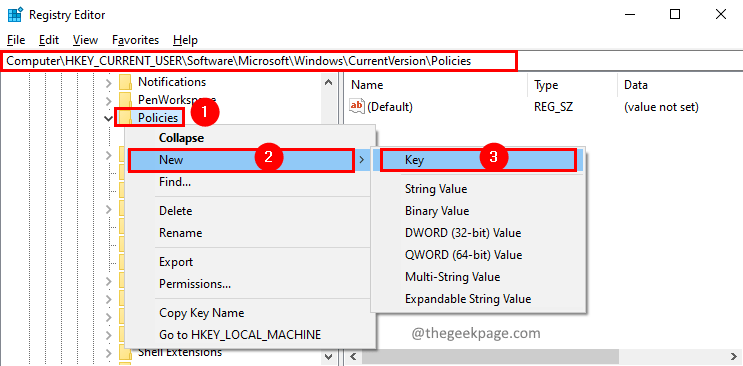
Passaggio 4: verrà creata una nuova cartella nella cartella Politiche. Dare Esploratore come nome per la nuova cartella.
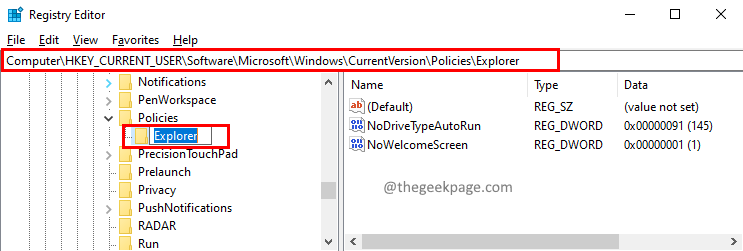
Passaggio 5: ora aggiungi un valore DWORD a Esploratore. Fare quello, tasto destro del mouse e seleziona Nuovo nel menu contestuale. Dal sottomenu di Nuovo, selezionare Valore DWORD (32 bit).
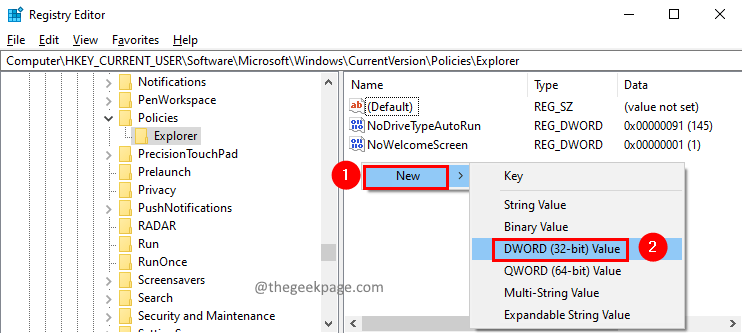
Passaggio 6: assegna il nome del valore Dword come NoDeletePrinter.
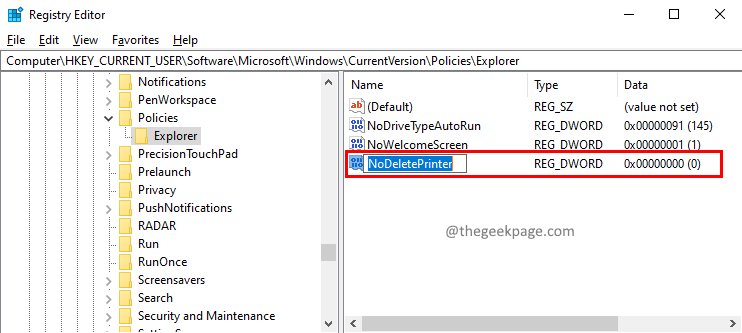
Passaggio 7: Doppio click sul No Elimina stampante valore per modificarlo. Nella finestra Modifica valore DWORD (32 bit), impostare il Valorizza i dati su 1 per impedire all'utente di eliminare la stampante dal Pannello di controllo. Clic OK.
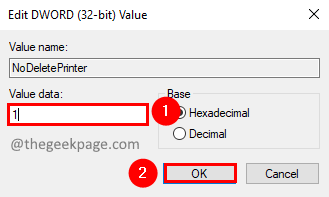
È tutto
Speriamo che questo articolo sia stato informativo. Grazie per aver letto.
Commenta gentilmente e facci sapere se lo hai trovato utile.